
Se você quiser luzes inteligentes em sua casa, mas não gosta de adicionar mais um hub de casa inteligente à mistura, estes Lâmpadas inteligentes Eufy Lumos usam Wi-Fi e não requerem um hub. Veja como configurá-los.
RELACIONADOS: Como configurar o plugue inteligente Eufy
É verdade que as lâmpadas inteligentes que dependem de um hub também não são tão difíceis de instalar e configurar, mas com as lâmpadas inteligentes Wi-Fi como a série Lumos, tudo o que você precisa fazer é aparafusar a lâmpada e ela está pronta para ser configurada —Não há hubs para lidar.
Para começar, baixe o aplicativo EufyHome para o seu telefone. É gratuito e está disponível para Iphone e Android dispositivos.
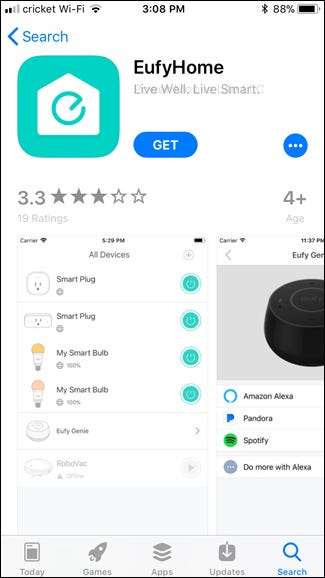
Depois de instalado, abra o aplicativo, deslize para a direita e toque no botão "Experimentar agora".
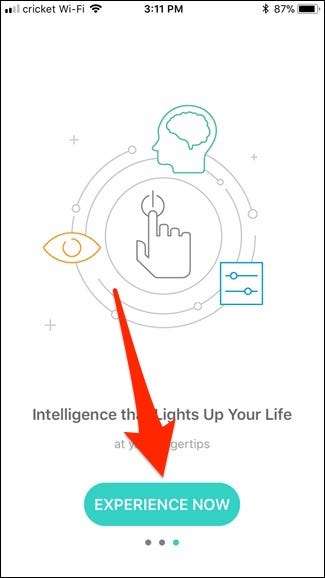
Toque em “Sign Up” para criar uma conta (ou selecione “Log In” se você já tiver uma).
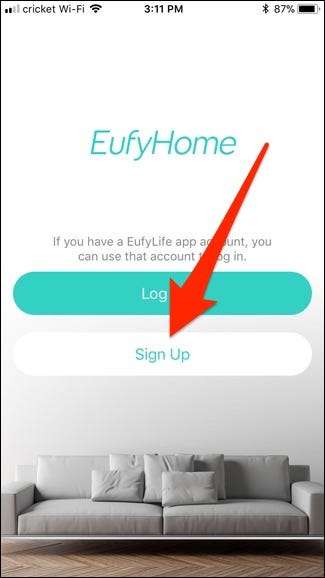
Digite seu endereço de e-mail, crie uma senha e digite seu nome. Clique em “Inscrever-se” quando terminar.
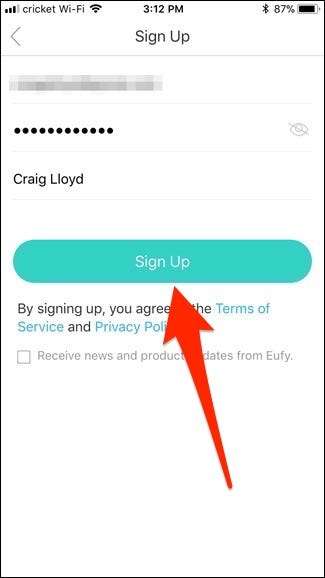
Depois de se inscrever, toque no botão “+” no canto superior direito para adicionar um novo dispositivo.
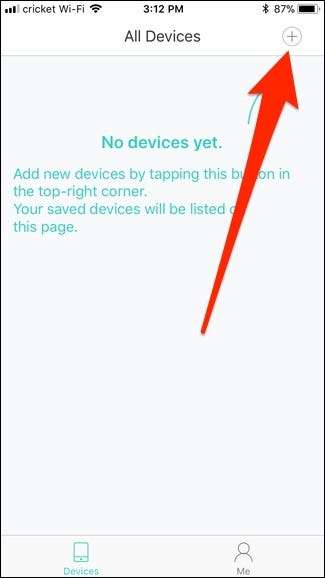
Encontre e toque no tipo de lâmpada inteligente que você configurará. Aqui, estamos configurando uma lâmpada Lumos White.
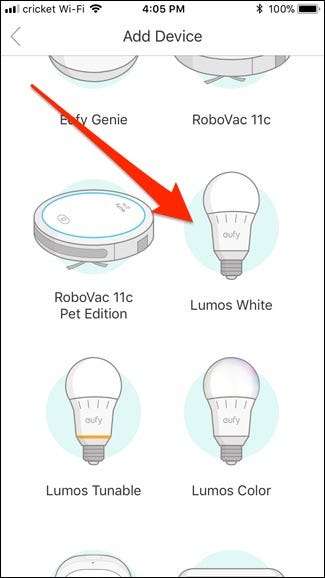
Na próxima tela, toque no botão “Configurar um novo Lumos White” (ou em qualquer produto que você esteja configurando).
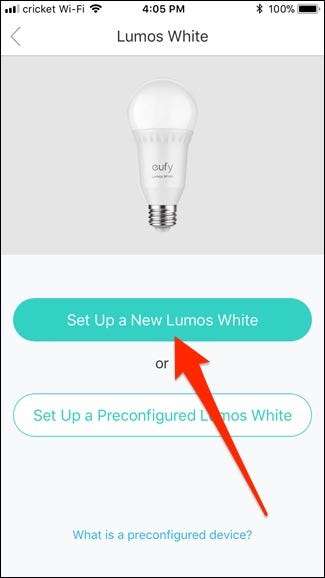
Você é instruído a aparafusar a lâmpada e ligar o interruptor dessa luminária. Faça isso e a lâmpada piscará três vezes para que você saiba que está pronto. Clique em “Next” no aplicativo.

Agora é hora de conectar a lâmpada à sua rede Wi-Fi. Se você estiver em um iPhone, toque em “Ir para Configurações de Wi-Fi” na parte inferior. No Android, toque em “+ Adicionar” ao lado da lâmpada.
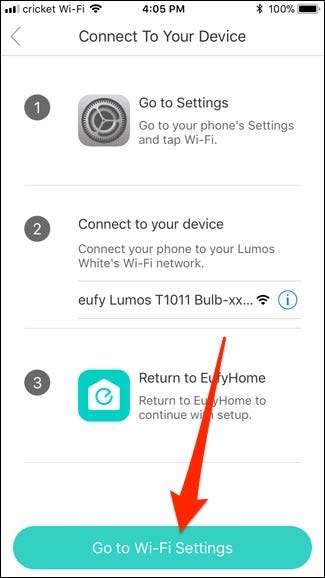
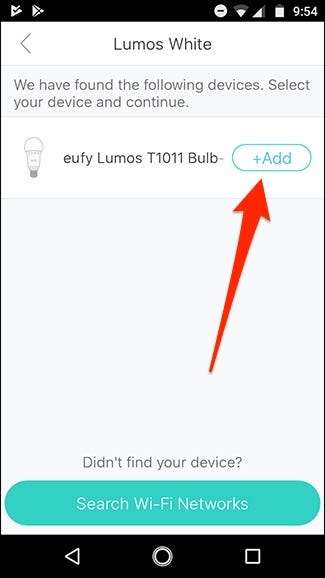
No iPhone, toque em “Wi-Fi” e conecte-se à rede Wi-Fi Eufy Lumos. Depois de conectado, volte para o aplicativo EufyHome.
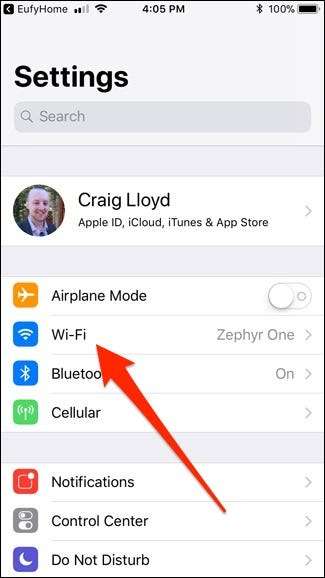
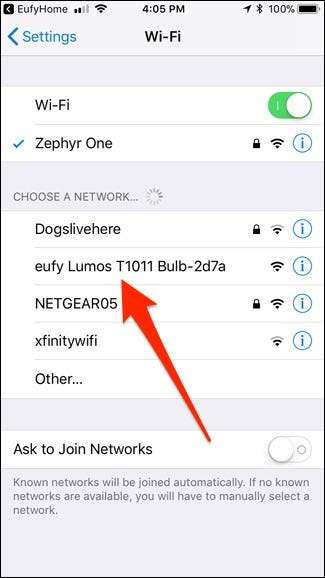
No Android, basta selecionar a rede Wi-Fi à qual deseja conectar a lâmpada.
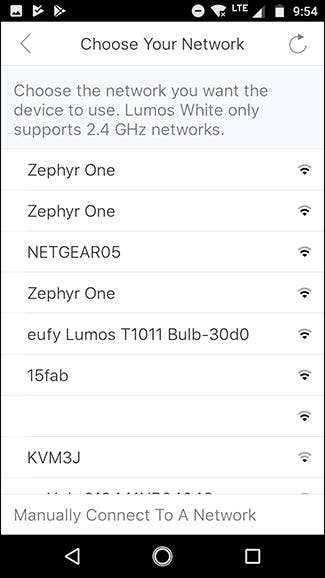
No iPhone e no Android, confirme o nome e a senha da rede Wi-Fi de sua casa e, em seguida, clique no botão "Avançar" (talvez seja necessário inserir a senha manualmente)
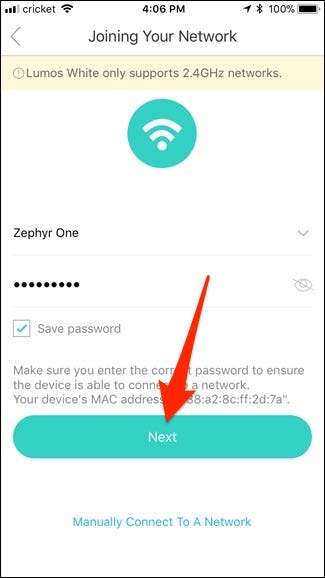
Dê ao aplicativo alguns minutos para conectar a lâmpada à sua rede Wi-Fi.

Na próxima tela, dê um nome à lâmpada e clique em “Salvar” no canto superior direito.
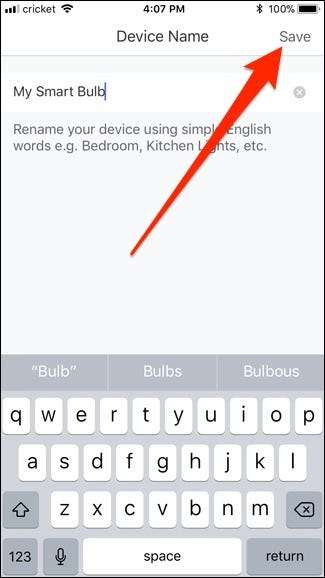
Confirme os detalhes e clique em “Concluído” na parte inferior.
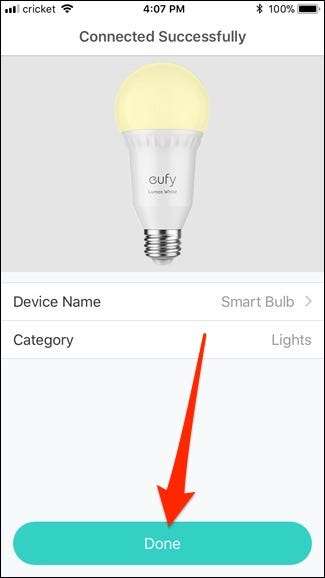
Toque no botão “OK”.
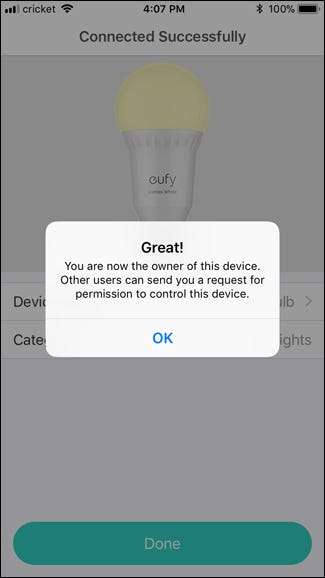
Sua lâmpada inteligente agora aparece na tela principal do aplicativo EufyHome, e você pode tocar no botão liga / desliga à direita para ligá-la e desligá-la.
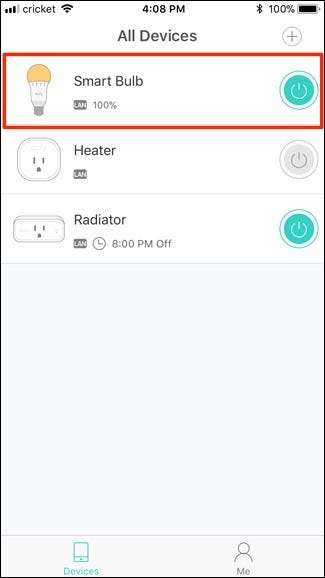
Quando você toca no nome da lâmpada ou no próprio ícone, pode ser exibida uma atualização de firmware. Nesse caso, clique no botão “Atualizar agora”.
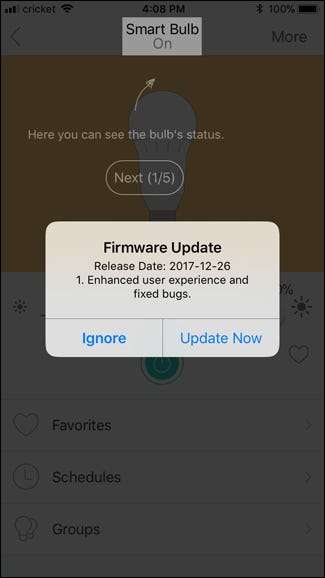
Na próxima tela, toque na opção “Atualizar”.
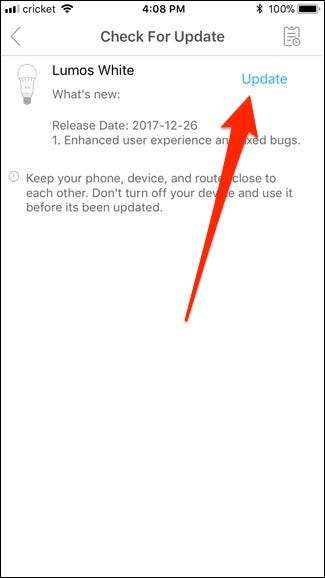
Quando a atualização for concluída, clique na seta para trás no canto superior esquerdo.
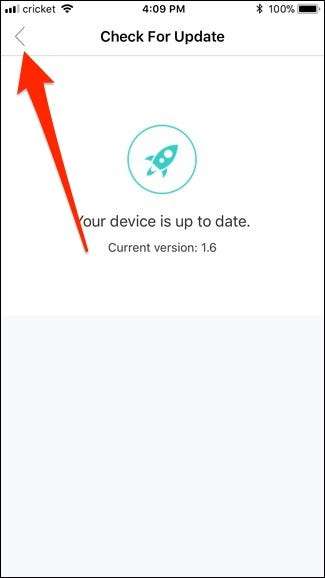
A partir daí (e sempre que você clicar no nome ou ícone do dispositivo no futuro), você pode ajustar o brilho da lâmpada, criar configurações favoritas (que são como cenas em outros dispositivos), definir horários e agrupar diferentes lâmpadas.
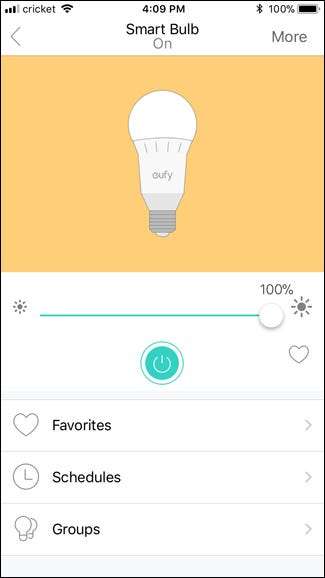
E aí está. Configurar uma lâmpada inteligente Wi-Fi Eufy Lumos é razoavelmente simples - sem necessidade de hub.







